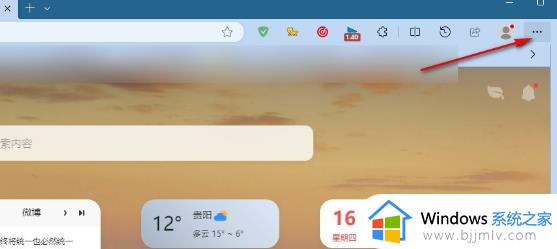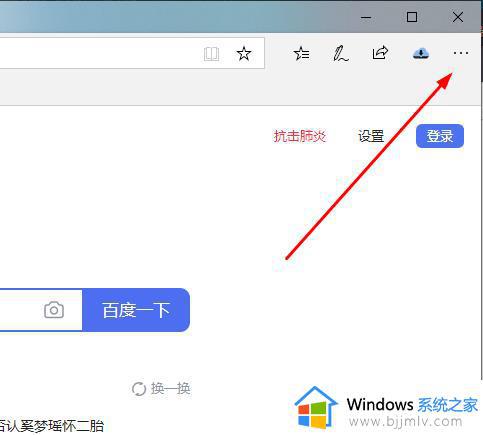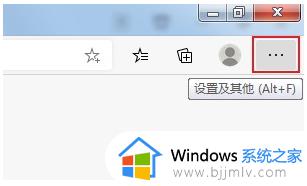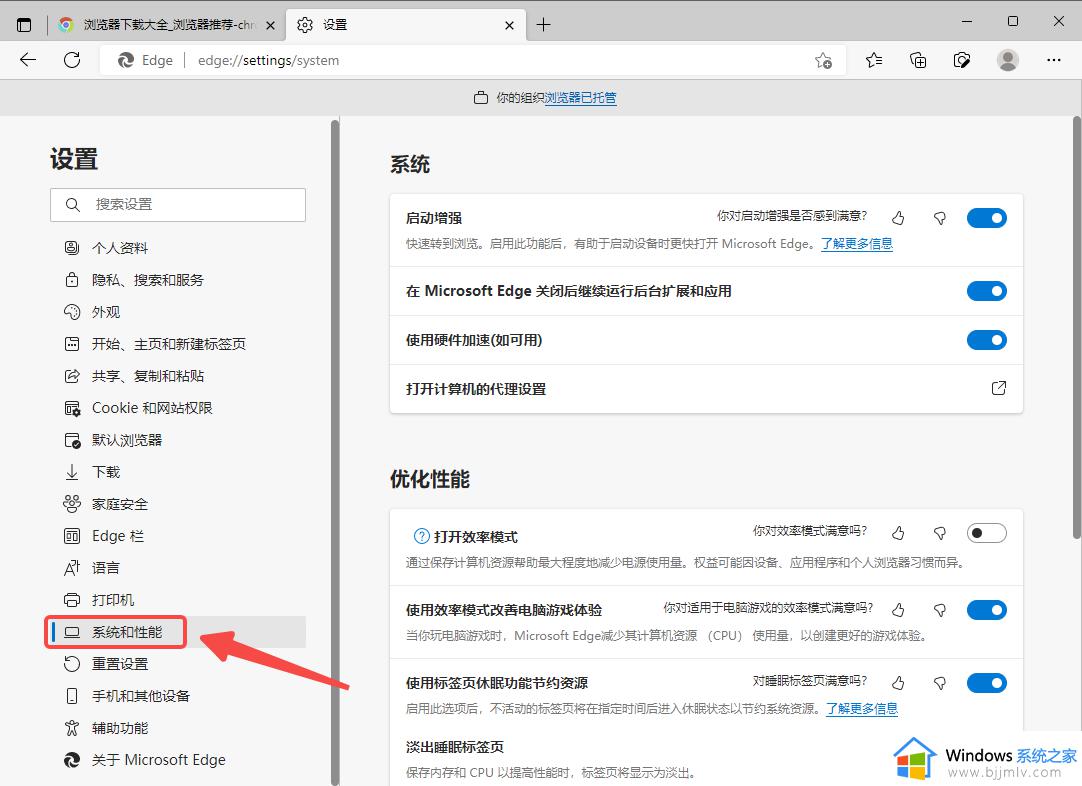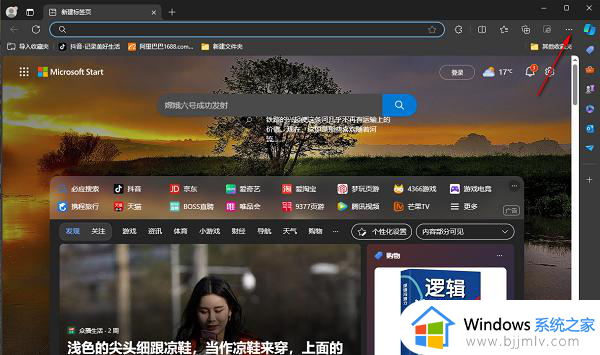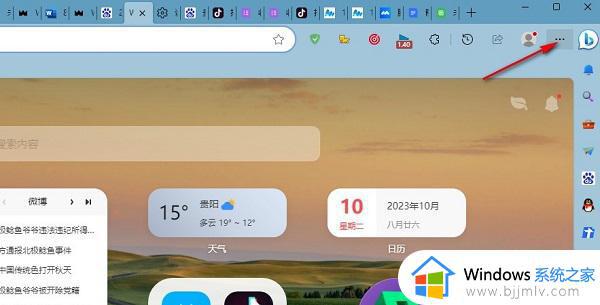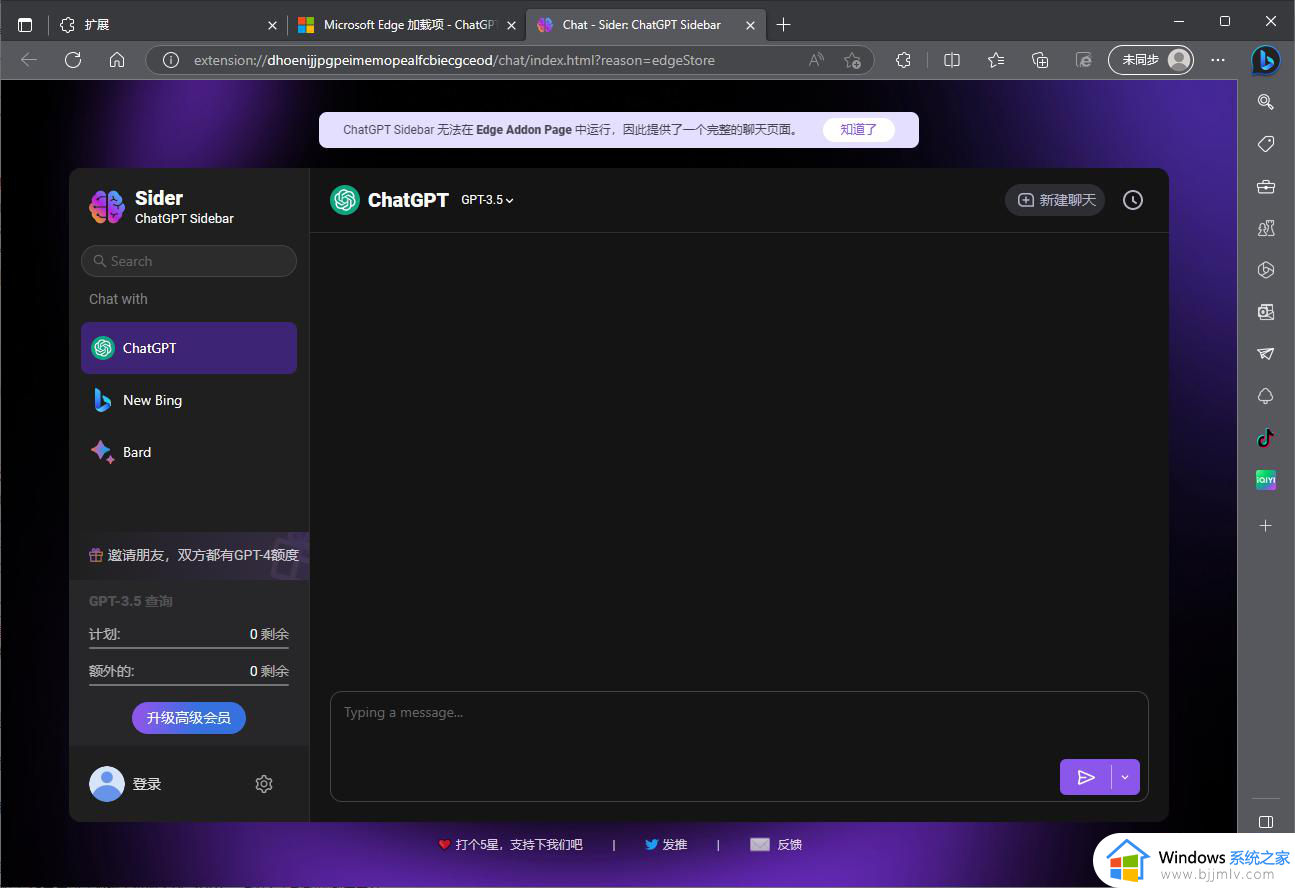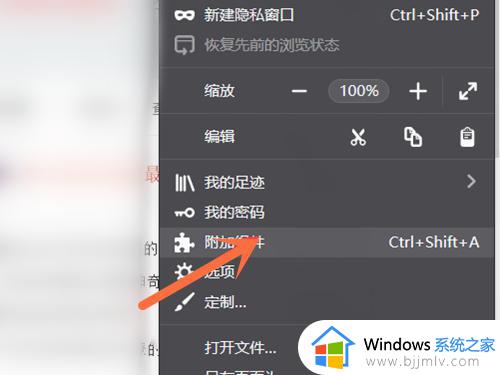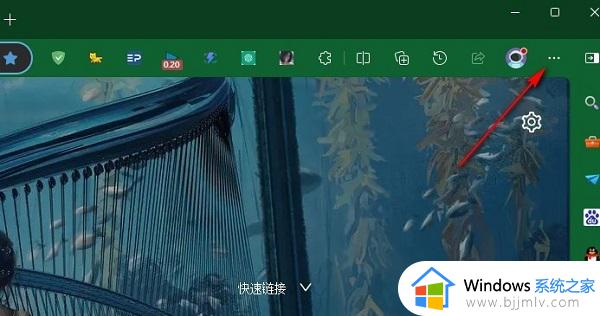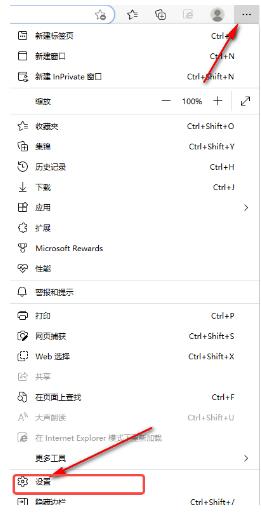edge浏览器怎么添加受信任站点 edge浏览器添加信任站点的步骤
更新时间:2024-05-17 16:39:00作者:qiaoyun
edge浏览器是电脑中很常用的一个浏览工具,在浏览的时候可能会碰到一些站点无法正常访问的现象,其实很大原因是因为不被信任,添加受信任站点就可以了,那么edge浏览器怎么添加受信任站点呢?带着此问题,本文这就给大家详细介绍一下edge浏览器添加信任站点的步骤吧。
方法如下:
1、首先,我们直接在电脑桌面上将edge浏览器双击打开,进入到浏览器界面中。
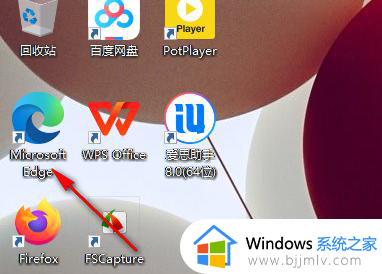
2、在界面的右上角点击三个点图标按钮,选择【更多工具】里面的【Internet选项】。
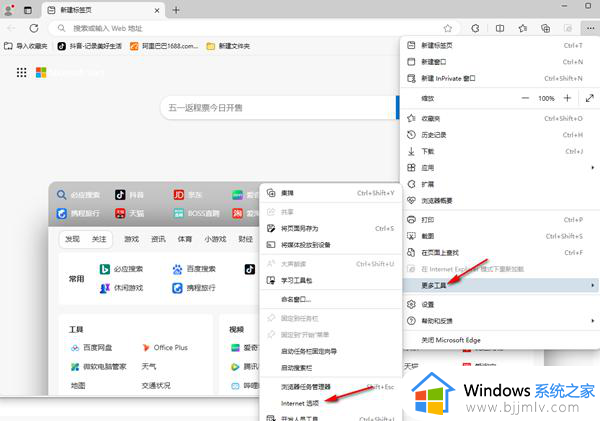
3、将其点击打开之后,我们切到【安全】选项卡,点击【受信任的站点】然后点击【站点】。
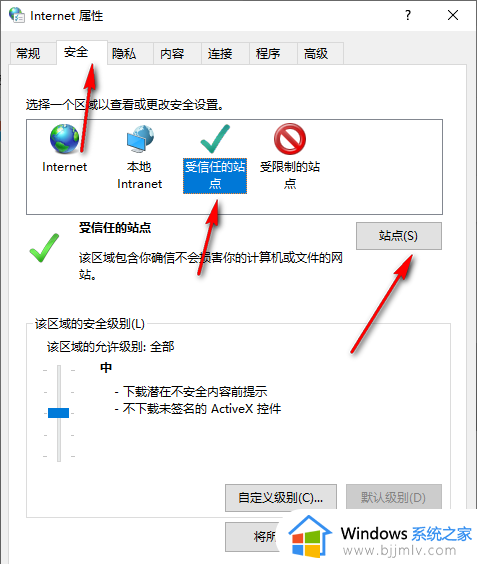
4、填写想要信任的网站,之后点击【添加】按钮即可。
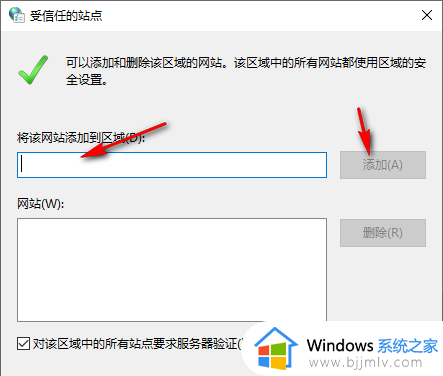
5、这样一来,受信任的网站就可以正常访问啦,具体信任到什么程度,就看安全级别设置啦。
以上给大家介绍的就是edge浏览器添加受信任站点的详细方法,大家有需要的话可以学习上述方法步骤来进行添加,相信可以帮助到大家。